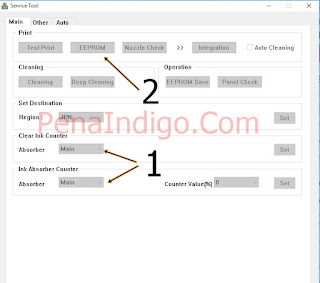Reset Printer Canon IP2770 - Printer canon menjadi pilihan mudah untuk mencetak lebih cepat, Seperti Canon IP2770 merupakan printer yang banyak digunkan karena harganya yang ekonomis dan hasilnya cukup bagus walaupun sering kali catridge mudah bocor.
Printer Canon IP2770 akan meminta reset ketika sudah mengalami kerusakan atau eror, diantara tanda-tanda harus direset adalah blink 4 kali dan blink 8 kali.(Baca : Kode error Printer Canon ip2770)
untuk memulai reset printer, anda harus melewati langkah-langkah berikut ini untuk dapat mereset printer canon dengan sempurna.
- Pastikan bahwa Printer Canon IP 2770 anda dalam keadaan off (Mati) Namun kabel power (listrik) terpasang.
- Tekan tombol RESUME selama kurang lebih 5 detik.
- Setelah itu Anda tekan tombol POWER sampai lampu hijau nyala (saat menekan tombol POWER, tombol RESUME jangan dilepaskan dulu)
- Kemudian lepaskan tombol RESUME, namun jangan lepas tombol POWER. Sambil tombol POWER masih tertekan, tekan tombol RESUME 5 kali. Led akn menyala bergantian orange hijau dgn nyala terakhir orange. (Jangan hingga keliru 4x karena printer akan mati total, tetapi sifatnya sementara juga).
- Lepaskan kedua tombol secara bersamaan.
- Led akan blink sebentar setelah itu akan nyala HIJAU.
- Komputer akan mendeteksi device baru, abaikan saja.
- Keadaan ini menunjukkan printer IP 2770 dlm keadaan SERVICE MODE serta siap direset.
Setelah langkah diatas sudah dilakukan dengan baik, selanjutnya reset printer menggunakan software Reset Printer Canon IP2770, ikuti langkah berikut ini sampai selesai:
1. Pada menu Absorber clear ink counter pilih Main kemudian klik SET di sebelah kanannya.
2. Pada menu Ink Absorber counter pilih Main kemudian klik SET di sebelah kanannya.
3. Kemudian klik EEPROM. maka printer akan cetak 1 halaman.
4. Selesai.
2. Pada menu Ink Absorber counter pilih Main kemudian klik SET di sebelah kanannya.
3. Kemudian klik EEPROM. maka printer akan cetak 1 halaman.
4. Selesai.
Demikian cara Reset Printer Canon IP2770 dan juga bisa anda gunakan untuk Canon IP2700, semoga dapat bermanfaat dan printer kembali normal.